Essa funcionalidade ajuda a evitar ataques externos, mantendo seus computadores atualizados com os patches e versões mais recentes lançados pelos fabricantes de software.
⚐ IMPORTANTE: - A partir da versão 9.21.1 do console e do agente, as atualizações para sistemas operacionais não são suportadas; Server 2003, Windows XP, Windows Vista, Windows 7, Windows 8, Server 2008 e Server 2008 R2.
Duas opções são fornecidas no ADM para atualizações de acordo com a necessidade do cliente:
Gerenciamento de patches completo: Com a capacidade de gerenciar atualizações de software da Microsoft e de terceiros.
Gerenciamento de patches Lite: Um módulo focado exclusivamente em atualizações da Microsoft.
Gerenciamento de patches completo:
O gerenciamento de atualizações descobertas é desenvolvido em 3 etapas:
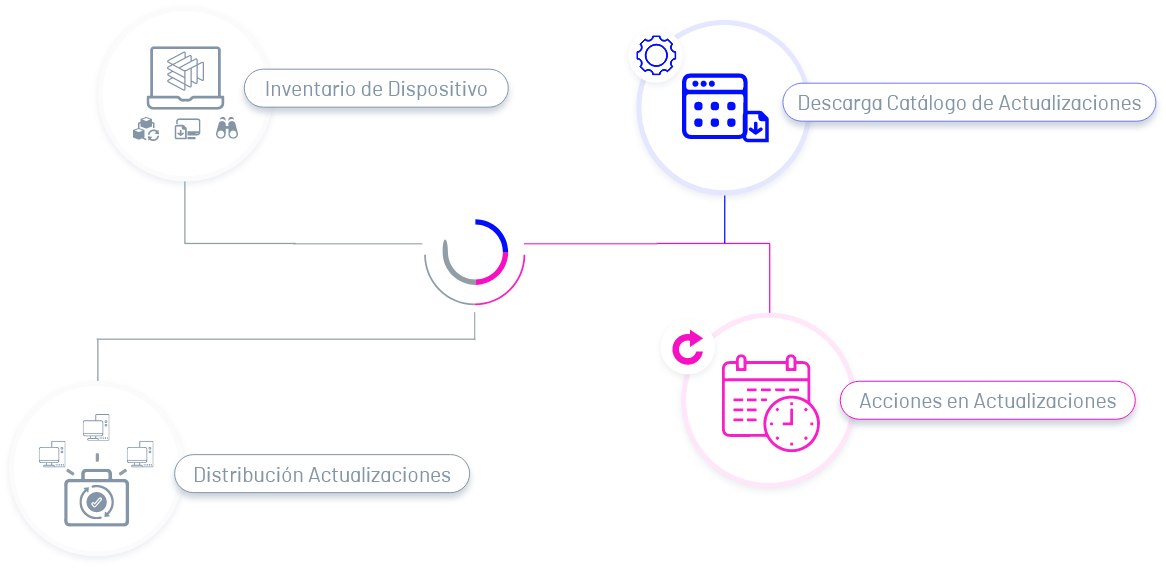
1. Gestão de Inventário
Durante o gerenciamento de inventário e a descoberta de dispositivos realizados pelo ADM, você poderá acessar e visualizar as atualizações de software descobertas e disponíveis.
Para obter mais informações, consulte o Gerenciamento de estoque no ADM ↪.
Baixar catálogo de atualizações
No módulo de configuração do ADM, as atualizações são baixadas para o servidor ADM e registradas no banco de dados e o inventário de atualizações é gerado.
Para obter mais informações sobre a configuração do ADM, consulte o Catálogo de aplicativos ↪.
2. Ações de atualização
Programe automaticamente o download e a instalação de atualizações, com notificação permanente sobre atualizações ou patches que criem risco à segurança do sistema operacional de servidores e estações de trabalho. Você também pode excluir da lista de atualizações disponíveis ou cancelar uma instalação.
A instalação de patches de segurança é uma tarefa massivamente aplicada a diferentes dispositivos.
Por fim, você pode configurar os grupos ou dispositivos que autoriza a instalar a atualização.
Para obter mais informações, consulte Ações de ↪ atualização.
3. Distribuição de atualizações
No módulo Gerenciamento de distribuição de projeto de agente ou software, você pode executar a distribuição das atualizações de software necessárias.
Para obter mais informações, consulte o Definição de projetos de Distribuição de Software ↪.
Gerenciamento de patches Lite:
O gerenciamento de atualizações descobertas é desenvolvido em 3 etapas:
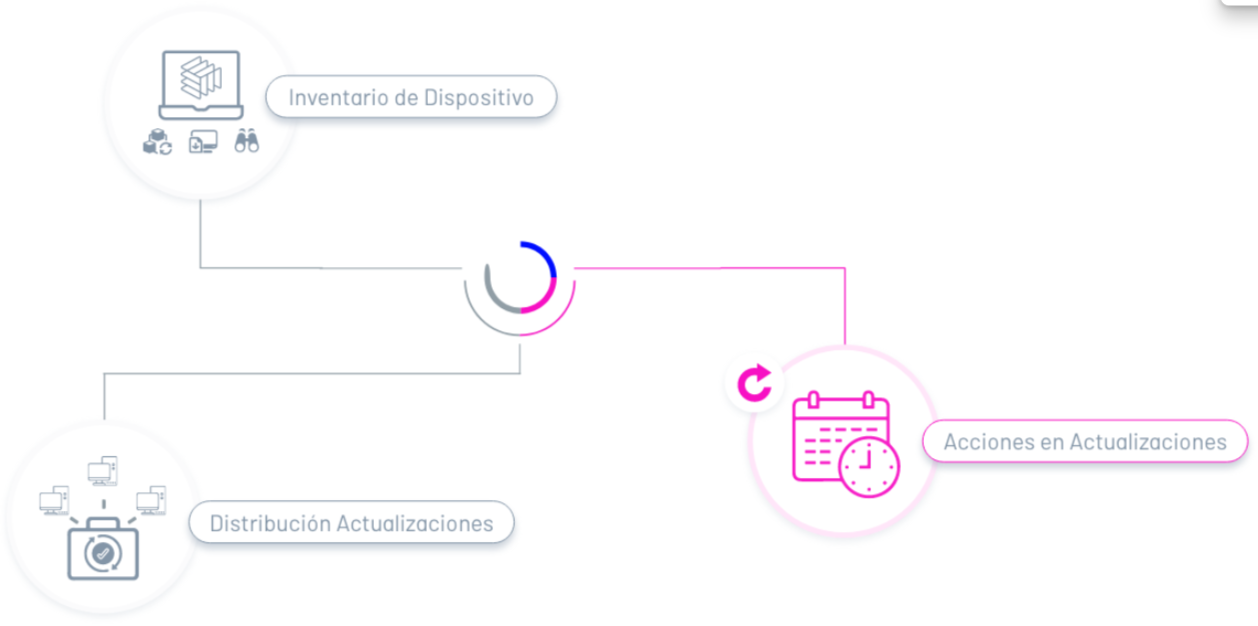
1. Gestão de Inventário
Durante o gerenciamento de inventário e a descoberta de dispositivos realizados pelo ADM, você poderá acessar e exibir atualizações do Windows descobertas e disponíveis.
Para obter mais informações, consulte o Gerenciamento de estoque no ADM ↪.
⚐ Nota: O uso do serviço é essencial Atualização do Windowse não deve ser desabilitado.
2. Ações de atualização
Programe automaticamente o download e a instalação de atualizações, com notificação permanente sobre atualizações ou patches que criem risco à segurança do sistema operacional de servidores e estações de trabalho. Você também pode excluir da lista de atualizações disponíveis ou cancelar uma instalação.
A instalação de patches de segurança é uma tarefa massivamente aplicada a diferentes dispositivos.
Por fim, você pode configurar os grupos ou dispositivos que autoriza a instalar a atualização.
Para obter mais informações, consulte Ações de ↪ atualização.
3. Distribuição de atualizações
No módulo Gerenciamento de Distribuição de Projeto de Agente ou Software, você pode executar a distribuição das atualizações necessárias do Windows.
Para obter mais informações, consulte o Definição de projetos de Distribuição de Software ↪.


